advertisement
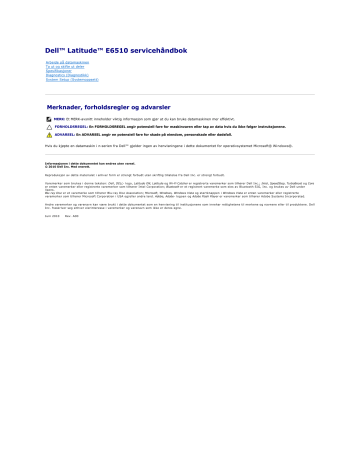
Dell™ Latitude™ E6510 servicehåndbok
Arbeide på datamaskinen
Ta ut og skifte ut deler
Spesifikasjoner
Diagnostics (Diagnostikk)
System Setup (Systemoppsett)
Merknader, forholdsregler og advarsler
MERK:
Et MERKavsnitt inneholder viktig informasjon som gjør at du kan bruke datamaskinen mer effektivt.
FORHOLDSREGEL: En FORHOLDSREGEL angir potensiell fare for maskinvaren eller tap av data hvis du ikke følger instruksjonene.
ADVARSEL: En ADVARSEL angir en potensiell fare for skade på eiendom, personskade eller dødsfall.
Hvis du kjøpte en datamaskin i n serien fra Dell™ gjelder ingen av henvisningene i dette dokumentet for operativsystemet Microsoft® Windows ® .
Informasjonen i dette dokumentet kan endres uten varsel.
© 2010 Dell Inc. Med enerett.
Reproduksjon av dette materialet i enhver form er strengt forbudt uten skriftlig tillatelse fra Dell Inc. er strengt forbudt.
Varemerker som brukes i denne teksten:
Dell
,
DELL
- logo,
Latitude ON, Latitude
o g
Wi-Fi Catcher
er registrerte varemerker som tilhører Dell Inc.;
Intel
,
SpeedStep
,
TurboBoost
o g
Core
er enten varemerker eller registrerte varemerker som tilhører Intel Corporation;
Bluetooth
er et registrert varemerke som eies av Bluetooth SIG, Inc. og brukes av Dell under lisens.
Blu-ray Disc
er et varemerke som tilhører Blu -ray Disc Association;
Microsoft
,
Windows, Windows Vista
og startknappen i
Windows Vista
er enten varemerker eller registrerte varemerker som tilhører Microsoft Corporation i USA og/eller andre land.
Adobe
,
Adobe-
logoen og
Adobe Flash Player
er varemerker som tilhører Adobe Systems Incorporated.
Andre varemerker og varenavn kan være brukt i dette dokumentet som en henvisning til institusjonene som innehar rettighetene til merkene og navnene eller til produktene. Dell
Inc. fraskriver seg enhver eierinteresse i varemerker og varenavn som ikke er deres egne.
Juni 2010 Rev. A00
Tilbake til innholdssiden
Tilgangspanel
Dell™ Latitude™ E6510 servicehåndbok
ADVARSEL: Før du arbeider inne i datamaskinen, må du lese sikkerhetsinformasjonen som fulgte med datamaskinen. Hvis du vil ha mer informasjon om sikkerhet, går du til hjemmesiden for overholdelse av forskrifter (Regulatory Compliance) på www.dell.com/regulatory_compliance.
Ta av tilgangspanelet
MERK:
Du må kanskje installere Adobe™ Flash Player™ fra
Adobe.com
for å kunne vise følgende illustrasjoner.
1.
Følg fremgangsmåten i Før du arbeider inne i datamaskinen .
2.
Løsne skruen som fester tilgangspanel til bunnen av datamaskinen.
3.
Skyv tilgangspanelet mot fronten av datamaskinen.
4.
Løft tilgangspanelet opp og bort fra datamaskinen.
Sette på tilgangspanelet
Utfør trinnene ovenfor i motsatt rekkefølge for å sette tilgangspanelet på plass igjen.
Tilbake til innholdssiden
Tilbake til innholdssiden
Batteri
Dell™ Latitude™ E6510 servicehåndbok
ADVARSEL: Før du arbeider inne i datamaskinen, må du lese sikkerhetsinformasjonen som fulgte med datamaskinen. Hvis du vil ha mer informasjon om sikkerhet, går du til hjemmesiden for overholdelse av forskrifter (Regulatory Compliance) på www.dell.com/regulatory_compliance.
Ta ut batteriet
MERK:
Du må kanskje installere Adobe™ Flash Player™ fra Adobe.com for å kunne vise følgende illustrasjoner .
1.
Følg fremgangsmåten i Før du arbeider inne i datamaskinen .
2.
Skyv batterilåsutløseren til åpen posisjon
3.
Trykk batteriet ut, og fjern det fra datamaskinen.
Sette inn batteriet
Utfør trinnene ovenfor i motsatt rekkefølge for å sette inn batteriet igjen.
Tilbake til innholdssiden
Tilbake til innholdssiden
Bunnkabinett
Dell™ Latitude™ E6510 servicehåndbok
ADVARSEL: Før du arbeider inne i datamaskinen, må du lese sikkerhetsinformasjonen som fulgte med datamaskinen. Hvis du vil ha mer informasjon om sikkerhet, går du til hjemmesiden for overholdelse av forskrifter (Regulatory Compliance) på www.dell.com/regulatory_compliance.
Ta av bunnkabinettet
MERK:
Du må kanskje installere Adobe™ Flash Player™ fra
Adobe.com
for å kunne vise følgende illustrasjoner.
1.
Følg fremgangsmåten i Før du arbeider inne i datamaskinen .
2.
Ta ut batteriet .
3.
Ta av tilgangspanelet .
4.
Fjern subscriber identity module-kortet (SIM) .
5.
Ta ut den optiske stasjonen .
6.
Ta av tastaturet .
7.
Ta ut klokkebatteriet .
8.
Fjern hengseldekslene .
9.
Ta av skjermenheten .
10.
Fjern harddisken .
11.
Fjern flashkortet Latitude ON™ .
12.
Ta ut kortet for trådløst globalt nettverk (WWAN) .
13.
Ta ut kortet for trådløst lokalt nettverk (WLAN) .
14.
Ta ut varmeavlederen- og vifteenheten .
15.
Ta ut prosessoren .
16.
Fjern håndstøtten .
17.
Ta ut Bluetooth ® -kortet .
18.
Fjern hovedkortet til ExpressCard .
19.
Fjern SD-leserens kort .
20.
Fjern I/U-portens kort .
Ta av bunnkabinettet
Utfør trinnene ovenfor i motsatt rekkefølge for å sette på bunnkabinettet tilbake.
Tilbake til innholdssiden
Tilbake til innholdssiden
Systemoppsett
Dell™ Latitude™ E6510 servicehåndbok
Menyalternativer i systemkonfigurasjonen
Oversikt
Bruk systemoppsettet når du skal: l l l
Endre systemkonfigurasjonen etter at du har installert, endret eller fjernet datamaskinvare i maskinen
Velge eller endre brukertilgjengelige valg, for eksempel brukerpassordet
Se hvor mye minne eller hvilken type harddisk som er installert
Før du bruker Systemoppsettet, anbefaler vi at du skriver ned de gjeldende innstillingene i tilfelle du skulle ønske å tilbakestille innstillingene senere.
FORHOLDSREGEL:
Hvis du ikke er en avansert datamaskinbruker, bør du ikke endre innstillingene i dette programmet. Enkelte endringer kan føre til at datamaskinen slutter å fungere som den skal.
Starte systemoppsettet
1.
Slå på (eller omstart) datamaskinen.
2.
Straks du ser den blå DELL™ logoen, må du trykke på <F2>.
Boot Menu (Oppstartsmeny)
Oppstartsmenyen liser opp alle de forskjellige oppstartsalternativene som er tilgjengelige på datamaskinen din. Bruk oppstartsmenyen til å: l l l
Kjøre diagnostiseringsprogrammer på datamaskinen
Gå inn på systemoppsettet
Endre oppstartssekvensen uten at oppstartsprosedyren blir permanent på systemoppsettet.
Gå inn på oppstartmenyen:
1.
Slå på (eller omstart) datamaskinen.
2.
Straks du ser den blå DELL™ logoen, må du trykke på <F12>.
Tastetrykk for navigering
Bruk følgende tastetrykk for å navigere i skjermbildene i System Setup (systemoppsett).
Navigation (Navigasjon)
Action (Handling)
Utvid og skjul felt
Utvid eller skjul alle felt
Avslutt BIOS
Endre en innstilling
Merk felt som skal endres
Avbryt endring
Tilbakestill standardinnstillinger
Keystroke(s) (Tastetrykk)
<ENTER>, venstre eller høyre pil, eller +/–
< >
<ESC> — Remain in Setup (bli i konfigurasjonsprogrammet), Save/Exit (lagre/avslutt), Discard/Exit (forkast/avslutt)
Venstre eller høyre pil
<ENTER>
<ESC>
<ALT><F> eller menyalternativet
Load Defaults
(last inn standardinnstillinger)
Menyalternativer i systemkonfigurasjonen
Følgende tabell beskriver menyalternativene for programmet for systemoppsett.
General (Generelt)
Option (Alternativ) Description (Beskrivelse)
Denne delen viser de primære maskinvarefunksjonene til datamaskinen. Det er ingen konfigurerbare alternativer i denne delen. l
System Information (systeminformasjon)
¡
BIOS Version (BIOS-versjon)
¡
¡
¡
Service Tag (servicemerke)
Asset Tag (gjenstandsmerke)
Ownership Tag (Eierskapsmerke)
System Information
(Systeminformasjon)
l l l
Memory Information (Minneinformasjon)
¡
¡
Memory Installed (Installert minne)
Memory Available (Tilgjengelig minne)
¡
¡
¡
Memory Speed (Minnehastighet)
Memory Channel Mode (Minnekanalmodus)
Memory Technology (Minneteknologi)
¡
¡
¡
DIMM A Size (DIMM Astørrelse)
DIMM B Size (DIMM Bstørrelse)
Processor Information (Prosessorinformasjon)
¡
Processor Type (Prosessortype)
Core Count (Kjerneantall)
¡
¡
Processor ID (prosessor-ID)
Current Clock Speed (Gjeldende klokkehastighet)
Device Information (Enhetsinformasjon)
¡
Primary Hard Drive (Primær harddisk)
¡
¡
¡
¡
¡
¡
¡
¡
¡
¡
¡
¡
System eSATA Device (eSATA-systemenhet)
Dock eSATA Device (Forankret eSATA-enhet)
Video Controller (videokontroller)
Video BIOS Version (video-BIOS-versjon)
Video Memory (videominne)
Panel Type (skjermtype)
Native Resolution (integrert oppløsning)
Audio Controller (lydkontroller)
Modem Controller (modemkontroller)
Wi-Fi Device (Wi-Fi-enhet)
Cellular Device (Mobilenhet)
Bluetooth Device (Bluetooth-enhet)
Battery Information
(Batteriinformasjon)
Boot Sequence (Oppstartsrekkefølge)
Viser batteristatus og typen adapter som er tilkoblet datamaskinen.
Spesifiserer i hvilken rekkefølge datamaskinen prøver å finne et operativsystem.
l l l l l l l
Cardbus NIC (Cardbus-nettverkskort)
Diskette drive (Diskettstasjon)
USB Storage Device (USB-lagringsenhet)
Internal HDD (intern harddisk)
CD/DVD/CD-RW Drive (optisk stasjon)
Built-in EFI shell (Innebygd EFI-skall)
Onboard NIC (internt nettverkskort)
Date/Time (Dato/klokkeslett)
Viser valgte innstillinger for dato og klokkeslett.
MERK:
Systemkonfigurasjonen inneholder alternativer og innstillinger tilknyttet innebygde systemenheter. Avhengig av datamaskinen og enhetene som er installert, er det mulig at noen av elementene i denne listen ikke vises.
System Configuration (systemkonfigurasjon)
Option (Alternativ)
Integrated NIC (Integrert NIC)
Description (Beskrivelse)
Her kan du konfigurere den innebygde nettverkskontrollen. Alternativene er:
Disabled
(deaktivert),
Enabled
(aktivert),
Enabled w/PXE
(aktivert med PXE).
Parallel Port (parallellport)
Serial Port (Serieport)
SATA Operation (SATAfunksjon)
Lar deg aktivere eller deaktivere parallellportene på dokkingstasjonen. Alternativene er :
Deaktivert
(Disabled),
AT
,
PS2
og
ECP
.
Lar deg unngå interressekonflikter mellom enheter ved at du aktiverer eller deaktiverer portens adresse. Alternativene er:
Disabled
(deaktivert),
COM1
,
COM2
,
COM3
og
COM4
.
Her kan du konfigurere driftsmodusen til den interne SATA-harddiskkontrollen. Alternativene er:
Disabled
(deaktivert),
ATA
og
AHCI
.
Her kan du aktivere eller deaktivere følgende enheter:
Miscellaneous Devices (diverse enheter)
USB PowerShare
l l l l l l l l
Internal Modem (internt modem)
Module Bay (Modulbrønn)
Express Card
Hard Drive Free Fall Protection (Fallbeskyttelse for harddisk)
External USB Port (ekstern USB-port)
Microphone (Mikrofon) eSATA Ports (eSATA-porter)
Media Card, PC Card and 1394 (mediekort, PC-kort og 1394)
Lar deg lade eksterne enheter ved hjelp av lagret energi på batteriet ved hjelp av USB PowerShare porten på en bærbare datamaskinen, selv når datamaskinen ikke er slått på.
Video (Skjermkort)
Option (Alternativ)
Ambient Light Sensor (Sensor for omgivelseslys)
LCD Brightness (LCD-lysstyrke)
Description (Beskrivelse)
Lar systemet endre lysstyrken til systemets LCDpanel automatisk, basert på hvor mye lys det er i omgivelsene.
Her kan du stille inn lysstyrken på skjermen avhengig av strømkilden (
On Battery
(på batteri) og
On AC
(på strøm)).
Security (Sikkerhet)
Option (Alternativ) Description (Beskrivelse)
Her kan du angi, endre eller slette administratorpassordet. Administratorpassordet aktiverer flere sikkerhetsfunksjoner når det er angitt, inkludert: l l
Begrenser endringer av innstillingene i konfigurasjonsprogrammet
Begrenser oppstartsenhetene som står oppført i <F12> -oppstartsmenyen til de som er aktivert i feltet "Boot
Admin Password
(Administratorpassord)
l l
Sequence" (oppstartsrekkefølge)
Forhindrer endring av eierskaps- og utstyrsmerkene
Erstatninger for system- og harddiskpassord
MERK
: Du må angi administratorpassordet før du angir system - eller harddiskpassordet.
MERK:
Passordendringer tas i bruk umiddelbart.
MERK
: Sletting av administratorpassordet sletter automatisk systempassordet også.
Her kan du angi, endre eller slette systempassordet. Når det er angitt, ber datamaskinen deg oppgi passordet hver gang datamaskinen slås på eller startes på nytt.
System Password
(Systempassord)
Internal HDD Password (Internt
HDD-passord)
MERK:
Passordendringer tas i bruk umiddelbart.
Dette feltet lar deg angi, endre eller slette passordet på systemets interne harddisk (HDD). Endringer tas umiddelbart i bruk, og krever at systemet startes på nytt. Harddiskpassordet følger med harddisken, slik at harddisken er beskyttet selv om den installeres i et annet system.
Her kan du omgå systempassordet og det interne harddiskpassordet når datamaskinen startes på nytt eller fra ventemodus.
Password Bypass (Forbikoble passord)
Du kan sette
Password Bypass
(omgå passord) til:
Disabled
(deaktivert),
Reboot Bypass
(omgå ved omstart),
Resume
Bypass
(omgå ved gjenopptakelse) og
Reboot & Resume Bypass
(omgå ved omstart og gjenopptakelse).
Password Change
(Passordendring)
TPM Security (TPM-sikkerhet)
MERK:
Du kan ikke omgå systempassordet eller det interne passordet når du slår på datamaskinen etter at den er slått helt av.
Her kan du aktivere eller deaktivere endringer i system- og harddiskpassordene når administratorpassordet er angitt.
Her kan du aktivere eller deaktivere Trusted Platform Module (TPM) på datamaskinen.
MERK
: Når dette alternativet er deaktivert, endres ikke innstillinger du har valgt for TPM, og det sletter eller endrer heller ikke informasjon eller nøkler du kan ha lagret her.
Når TPM er aktivert, er følgende alternativer tilgjengelige: l l l
Deactivate (deaktiver) —
deaktiverer TPM. TPM begrenser tilgangen til den lagrede eierinformasjonen og utfører ingen kommandoer som benytter TPM-ressurser.
Activate (aktiver) —
aktiverer TPM.
Clear (tøm) —
sletter eierinformasjonen som er lagret i TPM.
Her kan du aktivere eller deaktivere Computrace-programmet (ekstrautstyr). Alternativene er
Deactivate
(slå av),
Disable
(deaktiver) og
Activate
(aktiver).
Computrace ®
CPU XD Support (CPU XDstøtte)
MERK
: Alternativene
Activate
(aktiver) og
Disable
(deaktiver) aktiverer eller deaktiverer funksjonen permanent, og ingen ytterligere endringer er tillatt.
Her kan du aktivere eller deaktivere prosessormodusen Execute Disable (utfør deaktivering).
Non-Admin Setup Changes
(Konfigurasjonsendringer av andre enn admin)
Standardinnstilling:
Enabled
(aktivert)
Dette alternativet lar deg bestemme om det er tillatt med endringer i konfigurasjonsalternativene når administratorpassordet er angitt. Hvis det er deaktivert, er konfigurasjonsalternativet låst av admin -passordet. Det kan ikke endres hvis ikke konfigurasjonen låses opp. Oppsettet er ikke låst så lenge det ikke er satt opp noe administratorpassord, eller når systemets administratorpassord har blitt tastet inn. Når dette alternativet er aktivert, kan enhetsinnstiollingene fortsatt redigeres, selv når de andre innstillingsalternativene er låst av administratorpassordet.
Standardinnstilling:
Disabled
(Deaktivert)
Performance (Ytelse)
Option (Alternativ)
Multi Core Support (støtte for flere kjerner)
Description (Beskrivelse)
Aktiverer eller deaktiverer støtte for flere kjerner i prosessoren.
HDD Acoustic Mode
Intel ® SpeedStep™
Lar deg optimere ytelsen og det akustiske lydnivået til harddisken.
Aktiverer eller deaktiverer Intel SpeedStep-funksjonen.
Intel ® TurboBoost™
Power Management (Strømstyring)
Description (Beskrivelse) Option (Alternativ)
Wake on AC (våkne ved
LAN/WLAN)
Aktiverer eller deaktiverer Intel TurboBoost-funksjonen.
Her kan du aktivere eller deaktivere automatisk påslåing av datamaskinen når en adapter er tilkoblet.
Her kan du angi når datamaskinen skal slå seg på automatisk.
Auto On Time (automatisk på klokkeslett)
Du kan angi hvilke dager du vil at systemet skal slå seg på automatisk. Innstillingene er
Disabled
(deaktivert),
Everyday
(hver dag) eller
Weekdays
(hverdager).
Standardinnstilling:
Off
(av)
Her kan du aktivere eller deaktivere vekking fra ventemodus via USB-enheter.
USB Wake Support (støtte for våkne med USB)
Denne funksjonen er bare aktiv når adapteren er koblet til. Hvis adapteren kobles fra i ventemodus, vil BIOS ta bort strømmen fra alle USB portene for å spare batteristrøm.
Her kan datamaskinen slå seg på via et bestemt LAN signal eller fra dvalemodus når den får et bestemt trådløst LAN signal. Vekking fra ventemodus påvirkes ikke av denne innstillingen, og må aktiveres i operativsystemet.
Wake on LAN (vekk på strøm)
l l
Disabled
(deaktivert) — lar ikke systemet starte når det får et vekkesignal fra LAN eller trådløst LAN.
LAN Only
(kun LAN) — La systemet starte av spesielle LAN-signaler.
Standardinnstillingen er
Disabled
(deaktivert).
Her kan du aktivere eller deaktivere ExpressCharge-funksjonen.
ExpressCharge (Hurtiglading)
MERK:
ExpressCharge er kanskje ikke tilgjengelig for alle batterier.
Charger Behaviour
(Ladeoppførsel)
Her kan du aktivere eller deaktivere batteriladeren. Hvis det er deaktivert, vil ikke batteriet miste strøm når systemet er koblet til en AC-adapter, men det vil heller ikke bli ladet opp.
POST Behaviour (Post oppførsel)
Standardinnstilling:
Enabled
(aktivert)
Option (Alternativ)
Adapter Warnings
(adapteradvarsler)
Description (Beskrivelse)
Her kan du aktivere eller deaktivere varselmeldingene i BIOS når du bruker bestemte strømadaptere. BIOS viser disse meldingene hvis du forsøker å bruke en strømadapter som har for liten kapasitet for din konfigurasjon.
Standardinnstillingen er
Enabled
(aktivert).
Her kan du velge én av to metoder for å aktivere talltastaturet som er innebygd i det interne tastaturet.
l l
Fn Key Only
(bare Fn-tast) — Talltastaturet aktiveres bare når du holder nede <Fn> -tasten.
By Num Lk
(ved Numlås) — Talltastaturet aktiveres når (1) Num Lock lampen er på og (2) det ikke er koblet til et eksternt tastatur. Vær oppmerksom på at systemet kanskje ikke umiddelbart registrerer at et eksternt tastatur kobles fra.
Keypad (Embedded)
(Talltastatur (innebygd))
MERK!
Når konfigurasjonsprogrammet kjører, har ikke dette feltet noen funksjon.— konfigurasjonsprogrammet fungerer bare i modusen
Fn Key Only
(bare FN-tast).
Standardinnstilling:
Fn Key Only
(bare FN-tast)
Bestemmer hvordan systemet skal håndtere signaler fra musen og styreplaten.
Mouse/Touchpad
(mus/styreplate)
Standardinnstilling:
Touchpad/PS-2-mus
Her kan du aktivere eller deaktivere Num Locklampen når datamaskinen starter opp.
Numlock LED (Num Locklampe)
Standardinnstilling:
Enabled
(aktivert)
Definerer hvordan BIOS behandler USB-enhetene. USB-emulering er alltid aktivert under POST.
USB Emulation (USBemulering)
Standardinnstillingen er
Enabled
(aktivert).
Her kan du bruke <Scroll Lock>tasten på et eksternt PS/2 tastatur på samme måte som <Fn> tasten på datamaskinens interne tastaturet.
Fn Key Emulation (Emulering av Fn-tast)
MERK:
USB-tastatur kan ikke emulere <Fn>tasten hvis du kjører et ACPI -operativsystem som f.eks. Microsoft ® Windows ®
XP. USB-tastatur emulerer bare <Fn>-tasten i ikke-ACPImodus (f.eks. når du kjører DOS).
Fast Boot (hurtigoppstart)
Standardinnstilling:
Enabled
(aktivert)
Her kan du aktivere eller deaktivere Fast Bootfunksjonen. Følgende alternativer er tilgjengelige: l l l
Minimal
: Start opp hurtig med mindre BIOS har blitt oppdatert, minnet er endret eller forrige POST ikke ble fullført.
Thorough
(grundig): Ikke hopp over noen trinn i oppstartsprosessen.
Auto
(automatisk): La operativsystemet kontrollere denne innstillingen (dette fungerer bare når operativsystemet støtter Simple Boot Flag (enkelt oppstartsflagg)).
Standardinnstilling:
Minimal
Intel Fast Call for Help (rask hjelp)
Brukes i forbindelse med iAMT 4.0. Her kan brukere kontakte en behandlingskonsoll utenfor bedriftens infrastruktur (f.eks. fra et eksternt sted, bak en brannmur eller NAT osv.). Bruk avkrysningsboksen til å aktivere/deaktivere denne funksjonen.
Standardinnstilling:
Disabled
(Deaktivert)
Virtualization Support (virtualiseringsstøtte)
Option (Alternativ) Description (Beskrivelse)
Angir om en virtuell maskinmonitor (VMM) kan benytte de ekstra maskinvaremulighetene som følger med Intel Virtualizatoin
Technology (virtualiseringsteknologi).
Virtualization
Standardinnstilling:
Enabled
(aktivert)
Angir om en virtuell maskinmonitor (VMM) kan benytte de ekstra maskinvaremulighetene som følger med Intel Virtualizatoin
Technology (virtualiseringsteknologi) for Direct I/O (direkte I/U).
VT for Direct I/O (VT for direkte I/U)
Trusted Execution (pålitelig kjøring)
Standardinnstilling:
Disabled
(deaktivert).
Dette alternativet angir om en MVMM (Measured Virtual Machine Monitor) kan bruke de ekstra maskinvarefunksjonene i Intel
Trusted Execution Technology.
Standardinnstilling:
Disabled
(deaktivert).
Wireless (Trådløst)
Option (Alternativ)
Wireless Switch
(Trådløsbryter)
Description (Beskrivelse)
Lar deg styre hvilke trådløse komponenter som styres av den trådløse bryteren.
Wireless Devices
Enable (Aktiver trådløse enheter)
Her kan du aktivere eller deaktivere følgende trådløse enheter:
Maintenance (vedlikehold)
WWAN
,
WLAN
og
Bluetooth
.
Option (Alternativ) Description (Beskrivelse)
Viser datamaskinens servicemerke. Hvis ikke servicemerket allerede er angitt, må du bruke dette feltet til å angi det.
Service Tag
(Servicemerke)
Asset Tag
(gjenstandsmerke)
Her kan du opprette et utstyrsmerke for systemet. Dette feltet kan bare oppdateres hvis ikke gjenstandsmerket allerede er angitt.
System Logs (systemhistorikk)
Option (Alternativ)
Hvis det ikke har blitt angitt noe servicemerke for dette systemet, vil datamaskinen automatisk vise denne skjermen når du
åpner BIOS. Du vil bli bedt om å angi servicemerket.
BIOS Events (BIOS-hendelser)
Description (Beskrivelse)
Her kan du vise og slette BIOS POST-hendelser. Det inkluderer dato og klokkeslett for hendelsene samt LEDkoden.
DellDiag Events (BIOS-hendelser)
Thermal Events (varmehendelser)
Her kan du vise diagnoseresultatene fra Dell Diagnostics og PSA. Det inkluderer klokkeslett og dato, diagnosen og versjonen som ble kjørt, og koden som ble resultatet.
Her kan du vise og slette varmehendelser. Det inkluderer dato og klokkeslett samt navnet på hendelsen.
Power Events (strømhendelser)
BIOS Progress Events
(framdriftshendelser for BIOS)
Her kan du vise og slette strømhendelser. Det inkluderer dato og klokkeslett for hendelsene samt strømtilstanden og årsaken.
Her kan du vise og slette hendelser under BIOS progresjonen. Dette inkluderer dato og klokkeslett for hendelsene samt strømtilstanden.
Tilbake til innholdssiden
Tilbake til innholdssiden
Bluetooth-kort
Dell™ Latitude™ E6510 servicehåndbok
ADVARSEL: Før du arbeider inne i datamaskinen, må du lese sikkerhetsinformasjonen som fulgte med datamaskinen. Hvis du vil ha mer informasjon om sikkerhet, går du til hjemmesiden for overholdelse av forskrifter (Regulatory Compliance) på www.dell.com/regulatory_compliance.
Fjerne Bluetooth-kortet
MERK:
Du må kanskje installere Adobe™ Flash Player™ fra
Adobe.com
for å kunne vise følgende illustrasjoner.
1.
Følg fremgangsmåten i Før du arbeider inne i datamaskinen .
2.
Ta ut batteriet .
3.
Ta av tilgangspanelet .
4.
Ta ut den optiske stasjonen .
5.
Ta av tastaturet .
6.
Fjern hengseldekslene .
7.
Fjern håndstøtten .
8.
Ta av skjermenheten .
9.
Fjern skruen som fester Bluetooth ® -kortet til hovedkortet.
10.
Koble Bluetoothkabelen fra kontakten på hovedkortet, og ta Bluetooth
-kortet ut av datamaskinen.
11.
Koble Bluetooth-ledningen fra Bluetooth.
Sette inn Bluetooth-kortet
Utfør trinnene ovenfor i motsatt rekkefølge for å sette inn Bluetooth -kortet igjen.
Tilbake til innholdssiden
Tilbake til innholdssiden
Kamera og mikrofon
Dell™ Latitude™ E6510 servicehåndbok
ADVARSEL: Før du arbeider inne i datamaskinen, må du lese sikkerhetsinformasjonen som fulgte med datamaskinen. Hvis du vil ha mer informasjon om sikkerhet, går du til hjemmesiden for overholdelse av forskrifter (Regulatory Compliance) på www.dell.com/regulatory_compliance.
Fjerne kameraet og /mikrofonen
MERK:
Du må kanskje installere Adobe™ Flash Player™ fra
Adobe.com
for å kunne vise følgende illustrasjoner.
1.
Følg fremgangsmåten i Før du arbeider inne i datamaskinen
.
2.
Ta ut batteriet .
3.
Ta av tilgangspanelet .
4.
Ta av hengselsdeksler .
5.
Fjern skjermenheten .
6.
Ta av skjermrammen .
7.
Skru løs festeskruene som holder kamearet og mikrofonen festet på skjermpanelet.
8.
Løsne datakablene fra kamera og mikrofonen, og løft deretter kameraet og mikrofonen opp og bort fra skjermpanelet.
Sette på igjen kamera -/mikrofonenheten
Utfør trinnene ovenfor i motsatt rekkefølge for å sette kameraet og mikrofonen på plass igjen.
Tilbake til innholdssiden
Tilbake til innholdssiden
Klokkebatteri
Dell™ Latitude™ E6510 servicehåndbok
ADVARSEL: Før du arbeider inne i datamaskinen, må du lese sikkerhetsinformasjonen som fulgte med datamaskinen. Hvis du vil ha mer informasjon om sikkerhet, går du til hjemmesiden for overholdelse av forskrifter (Regulatory Compliance) på www.dell.com/regulatory_compliance.
Ta ut klokkebatteriet
MERK:
Du må kanskje installere Adobe™ Flash Player™ fra
Adobe.com
for å kunne vise følgende illustrasjoner.
1.
Følg fremgangsmåten i Før du arbeider inne i datamaskinen .
2.
Ta ut batteriet .
3.
Ta av tilgangspanelet .
4.
Koble klokkebatteriets kabel fra kontakten på hovedkortet.
5.
Løft batteriet opp og ut av datamaskinen.
Sette inn klokkebatteriet
Utfør trinnene ovenfor i motsatt rekkefølge for å sette klokkebatteriet inn igjen.
Tilbake til innholdssiden
Tilbake til innholdssiden
Strømkontakt
Dell™ Latitude™ E6510 servicehåndbok
ADVARSEL: Før du arbeider inne i datamaskinen, må du lese sikkerhetsinformasjonen som fulgte med datamaskinen. Hvis du vil ha mer informasjon om sikkerhet, går du til hjemmesiden for overholdelse av forskrifter (Regulatory Compliance) på www.dell.com/regulatory_compliance.
Fjerne strømkontakten
MERK:
Du må kanskje installere Adobe™ Flash Player™ fra
Adobe.com
for å kunne vise følgende illustrasjoner.
1.
Følg fremgangsmåten i Før du arbeider inne i datamaskinen .
2.
Ta ut batteriet .
3.
Ta av tilgangspanelet .
4.
Fjern subscriber identity module-kortet (SIM) .
5.
Ta ut den optiske stasjonen .
6.
Ta av tastaturet .
7.
Ta ut klokkebatteriet .
8.
Fjern hengseldekslene .
9.
Ta av skjermenheten .
10.
Fjern harddisken .
11.
Fjern flashkortet Latitude ON™ .
12.
Ta ut kortet for trådløst globalt nettverk (WWAN) .
13.
Ta ut kortet for trådløst lokalt nettverk (WLAN) .
14.
Ta ut varmeavlederen- og vifteenheten .
15.
Ta av prosessoren .
16.
Fjern håndstøtten .
17.
Ta ut Bluetooth ® -kortet .
18.
Fjern hovedkortet til ExpressCard .
19.
Fjern SD-leserens kort .
20.
Ta ut hovedkortet .
21.
Fjern I/U-portens kort .
22.
Frigjør strømkontakten fra sporene i kabinettet.
23.
Løft strømkontakten opp, og ta den ut av kabinettet.
Montere strømkontakten
Utfør trinnene ovenfor i motsatt rekkefølge for å sette strømkontakten på plass igjen.
Tilbake til innholdssiden
Tilbake til innholdssiden
Diagnostikk
Dell™ Latitude™ E6510 servicehåndbok
Batteriets tilstand og ladenivå
Enhetsstatuslamper
Slås på når du slår på datamaskinen, og blinker når datamaskinen er i en strømstyringsmodus.
Slås på når datamaskinen leser eller skriver data.
Slås på og lyser konstant eller blinker for å angi batteriets ladestatus.
Slås på når det trådløse nettverket er aktivert.
Slås på når et kort med trådløsteknologien Bluetooth® er tilkoblet. Hvis du bare vil slå av den trådløse Bluetooth teknologien, høyreklikker du ikonet i systemstatusfeltet og velger
Disable Bluetooth Radio
(Deaktiver Bluetoothradio).
Batteristatuslamper
Hvis datamaskinen er koblet til en stikkontakt, fungerer lampen for batteristatus slik: l l l l l
Vekselvis blinkende gult og blått lys
— En ikke godkjent eller ikke støttet strømadapter som ikke er levert av Dell, er koblet til datamaskinen.
Vekselvis blinkende ravgult og konstant blått lys
— Midlertidig batterifeil med AC-adapter tilkoblet.
Konstant blinkende ravgult lys
— Kritisk batterifeil med AC-adapter tilkoblet.
Lys av
— Batteriet i full lademodus med AC-adapter tilkoblet.
Blått lys på
— Batteriet i lademodus med AC-adapter tilkoblet.
Batteriets tilstand og ladenivå
Før du sjekker batteristrømmen, trykker og slipper du opp statusknappen på batterilademåleren slik at lampene for strømnivå tennes. Hver lampe representerer omtrent 20 prosent av batteriets totale strømnivå. Hvis for eksempel fire lamper lyser, er batteriet 80 prosent ladet. Hvis ingen lamper lyser, er batteriet helt utladet.
Kontroller batteriets tilstand ved hjelp av strømmåleren ved å trykke og holde statusknappen på batterilademåleren inne i minst 3 sekunder. Hvis ingen lamper lyser, er batteritilstanden god, og batteriet har over 80 prosent igjen av den opprinnelige ladekapasiteten. Hver lampe representerer trinnvis reduksjon. Hvis fem lamper lyser, er det mindre enn 60 prosent igjen av ladekapasiteten, og du bør vurdere å skifte ut batteriet.
Tastaturstatuslamper
De grønne lampene over tastaturet angir følgende:
Slås på når talltastaturet er aktivert.
Slås på når Caps Lock -funksjonen er aktivert.
Slås på når Scroll Lock -funksjonen er aktivert.
LED-feilkoder
Følgende tabell viser de mulige LED -kodene som kan bli vist i en ikke-POST-situasjon.
Utseende
PÅ -BLINK-BLINK
Beskrivelse
Ingen SODIMM er installert
Neste trinn
1.
Installer støttede minnemoduler.
2.
Hvis det allerede er installert minne, tar du ut og setter inn modulen(e) i hvert av sporene igjen, én modul om gangen.
3.
Prøv med et minne som du vet fungerer, fra en annen datamaskin, eller bytt ut minnet.
4.
Bytt ut hovedkortet.
BLINKPÅ PÅ
Feil med hovedkortet
1.
Juster plasseringen av prosessoren.
2.
Bytt ut hovedkortet.
3.
Bytt ut prosessoren.
BLINKPÅ -BLINK
AV-BLINK-AV
PÅ -BLINKPÅ
AV-BLINK-BLINK
BLINK-BLINK-BLINK
BLINK-BLINK-AV
AVPÅ -AV
BLINK-BLINKPÅ
Skjermpanelfeil
1.
Koble skjermkabelen til på nytt.
2.
Bytt ut skjermpanelet.
3.
Bytt ut skjermkortet/hovedkortet.
Minnekompatibilitetsfeil
1.
Installer kompatible minnemoduler.
2.
Hvis du har to moduler installert, tar du ut én av dem og tester. Prøv den andre modulen inn i det samme sporet og test. Test det andre sporet med begge moduler.
3.
Bytt ut minnet.
4.
Bytt ut hovedkortet.
Minne er oppdaget, men med feil
1.
Sett inn minnet på nytt.
2.
Hvis du har to moduler installert, tar du ut én av dem og tester. Prøv den andre modulen inn i det samme sporet og test. Test det andre sporet med begge moduler.
3.
Bytt ut minnet.
4.
Bytt ut hovedkortet.
Modemfeil
1.
Sett inn modemet på nytt.
2.
Bytt ut modemet.
3.
Bytt ut hovedkortet.
Feil med hovedkortet
1.
Bytt ut hovedkortet.
Feil med alternativ ROM
1.
Sett inn enheten på nytt.
2.
Bytt ut enheten.
3.
Bytt ut hovedkortet.
Feil med lagringsenhet
1.
Sett inn harddisken og den optiske stasjonen på nytt.
2.
Test datamaskinen med henholdsvis bare harddisken og bare den optiske stasjonen.
3.
Bytt ut enheten som forårsaker problemet.
4.
Bytt ut hovedkortet.
Feil med skjermkortet Bytt ut hovedkortet.
Tilbake til innholdssiden
Tilbake til innholdssiden
Hovedkortet på ExpressCard
Dell™ Latitude™ E6510 servicehåndbok
ADVARSEL: Før du arbeider inne i datamaskinen, må du lese sikkerhetsinformasjonen som fulgte med datamaskinen. Hvis du vil ha mer informasjon om sikkerhet, går du til hjemmesiden for overholdelse av forskrifter (Regulatory Compliance) på www.dell.com/regulatory_compliance.
Fjerne hovedkortet til ExpressCard
MERK:
Det kan hende du må installere Adobe Flash Player fra
Adobe.com
for å kunne vise illustrasjonene nedenfor.
1.
Følg fremgangsmåten i Før du arbeider inne i datamaskinen .
2.
Ta ut batteriet .
3.
Ta ut ExpressCard .
4.
Ta av tilgangspanelet .
5.
Ta ut den optiske stasjonen .
6.
Ta av tastaturet .
7.
Fjern hengseldekslene .
8.
Ta av skjermenheten .
9.
Fjern håndstøtten .
10.
Fjern skruene som fester hovedkortet for ExpressCard til hovedkortet.
11.
Koble hovedkortet til ExpressCard fra hovedkortet, og ta det ut og vekk fra datamaskinen.
Montere hovedkortet til ExpressCard
Utfør trinnene ovenfor i motsatt rekkefølge for å sette hovedkortet til ExpressCard på plass igjen.
Tilbake til innholdssiden
Tilbake til innholdssiden
ExpressCard
Dell™ Latitude™ E6510 servicehåndbok
ADVARSEL: Før du arbeider inne i datamaskinen, må du lese sikkerhetsinformasjonen som fulgte med datamaskinen. Hvis du vil ha mer informasjon om sikkerhet, går du til hjemmesiden for overholdelse av forskrifter (Regulatory Compliance) på www.dell.com/regulatory_compliance.
Fjerne ExpressCard-kortet
MERK:
Du må kanskje installere Adobe™ Flash Player™ fra
Adobe.com
for å kunne vise følgende illustrasjoner.
1.
Trykk inn ExpressCardkortet for å løse det ut fra datamaskinen.
2.
Dra ExpressCard-kortet ut av datamaskinen.
Montere ExpressCard
Utfør trinnene ovenfor i motsatt rekkefølge for å sette inn ExpressCard igjen.
Tilbake til innholdssiden
Tilbake til innholdssiden
Fingeravtrykkleser
Dell™ Latitude™ E6510 servicehåndbok
ADVARSEL: Før du arbeider inne i datamaskinen, må du lese sikkerhetsinformasjonen som fulgte med datamaskinen. Hvis du vil ha mer informasjon om sikkerhet, går du til hjemmesiden for overholdelse av forskrifter (Regulatory Compliance) på www.dell.com/regulatory_compliance.
Ta av fingeravtrykksleseren
MERK:
Du må kanskje installere Adobe™ Flash Player™ fra
Adobe.com
for å kunne vise følgende illustrasjoner.
1.
Følg fremgangsmåten i Før du arbeider inne i datamaskinen .
2.
Ta ut batteriet .
3.
Ta av tilgangspanelet .
4.
Ta ut den optiske stasjonen .
5.
Ta av tastaturet .
6.
Løsne festeskruen (merket F) som holder filngeravtrykkleseren festet til datamaskinen.
7.
Lukk opp klipsen som holder fingeravtrykksleserens datakabel festet, og koble den fra hovedkortet.
8.
Trykk på fingeravtrykkleseren fra baksiden av datamaskinen slik at du kan ta den ut av datamaskinen.
Montere fingeravtrykksleseren
Utfør trinnene ovenfor i motsatt rekkefølge for å sette inn fingeravtrykkleseren igjen.
Tilbake til innholdssiden
Tilbake til innholdssiden
Harddisk
Dell™ Latitude™ E6510 servicehåndbok
ADVARSEL: Før du arbeider inne i datamaskinen, må du lese sikkerhetsinformasjonen som fulgte med datamaskinen. Hvis du vil ha mer informasjon om sikkerhet, går du til hjemmesiden for overholdelse av forskrifter (Regulatory Compliance) på www.dell.com/regulatory_compliance.
Ta ut harddisken
MERK:
Du må kanskje installere Adobe™ Flash Player™ fra
Adobe.com
for å kunne vise følgende illustrasjoner.
1.
Følg fremgangsmåten i Før du arbeider inne i datamaskinen .
2.
Sett datamaskinen oppned på et rent, flatt underlag.
3.
Fjern skruene som fester harddisken til datamaskinen.
4.
Skyv harddisken ut av datamaskinen.
5.
Skru ut skruen som holder dekkplate festet til harddisken.
6.
Trekk ut dekkplaten slik at du tar den av harddisken.
Sette inn harddisken
Utfør trinnene ovenfor i motsatt rekkefølge for å sette inn harddisken.
Tilbake til innholdssiden
Tilbake til innholdssiden
Varmeavleder og vifte
Dell™ Latitude™ E6510 servicehåndbok
ADVARSEL: Før du arbeider inne i datamaskinen, må du lese sikkerhetsinformasjonen som fulgte med datamaskinen. Hvis du vil ha mer informasjon om sikkerhet, går du til hjemmesiden for overholdelse av forskrifter (Regulatory Compliance) på www.dell.com/regulatory_compliance.
Ta ut varmeavleder- og vifteenhet
MERK:
Du må kanskje installere Adobe™ Flash Player™ fra
Adobe.com
for å kunne vise følgende illustrasjoner.
1.
Følg fremgangsmåten i Før du arbeider inne i datamaskinen .
2.
Ta ut batteriet .
3.
Ta av tilgangspanelet .
4.
Trekk ut kabelen som kobler viften til hovedkortet.
5.
Skru ut skruene som fester viften til varmeavlederen.
6.
Fjern viften fra datamaskinen.
7.
Løsne festeskruene som fester varmeavlederen til hovedkortet.
8.
Løft den kanten på varmeavlederen som er nærmest midten av datamaskinen, og trekk deretter varmeavlederen ut av datamaskinen.
Sette på plass varmeavleder - og vifteenheten
Utfør trinnene ovenfor i motsatt rekkefølge for å sette på plass varmeavleder - og vifteenheten.
Tilbake til innholdssiden
Tilbake til innholdssiden
I/U-kort
Dell™ Latitude™ E6510 servicehåndbok
ADVARSEL: Før du arbeider inne i datamaskinen, må du lese sikkerhetsinformasjonen som fulgte med datamaskinen. Hvis du vil ha mer informasjon om sikkerhet, går du til hjemmesiden for overholdelse av forskrifter (Regulatory Compliance) på www.dell.com/regulatory_compliance.
Ta ut I/U-kortet
MERK:
Du må kanskje installere Adobe™ Flash Player™ fra
Adobe.com
for å kunne vise følgende illustrasjoner.
1.
Følg fremgangsmåten i Før du arbeider inne i datamaskinen .
2.
Ta ut batteriet .
3.
Ta av tilgangspanelet .
4.
Fjern subscriber identity module-kortet (SIM) .
5.
Ta ut den optiske stasjonen .
6.
Ta av tastaturet .
7.
Ta ut klokkebatteriet .
8.
Fjern hengseldekslene .
9.
Ta av skjermenheten .
10.
Fjern harddisken .
11.
Fjern flashkortet Latitude ON™ .
12.
Ta ut kortet for trådløst globalt nettverk (WWAN) .
13.
Ta ut kortet for trådløst lokalt nettverk (WLAN) .
14.
Ta ut varmeavlederen- og vifteenheten .
15.
Ta av prosessoren .
16.
Fjern håndstøtten .
17.
Ta ut Bluetooth ® -kortet .
18.
Fjern hovedkortet til ExpressCard .
19.
Ta ut hovedkortet .
20.
Ta ut skruen (merket I) som holder I/U-kortet festet til hovedkortet.
21.
Fjern skruene som fester I/U-kortet til hovedkortet.
22.
Ta I/U-kortet ut av datamaskinen.
Montere I/U-kortet
Utfør trinnene ovenfor i motsatt rekkefølge for å sette I/U kortet på plass igjen.
Tilbake til innholdssiden
Tilbake til innholdssiden
Tastatur
Dell™ Latitude™ E6510 servicehåndbok
ADVARSEL: Før du arbeider inne i datamaskinen, må du lese sikkerhetsinformasjonen som fulgte med datamaskinen. Hvis du vil ha mer informasjon om sikkerhet, går du til hjemmesiden for overholdelse av forskrifter (Regulatory Compliance) på www.dell.com/regulatory_compliance.
Ta av tastaturet
MERK:
Det kan hende du må installere Adobe Flash Player fra
Adobe.com
for å kunne vise illustrasjonene nedenfor.
1.
Følg fremgangsmåten i Før du arbeider inne i datamaskinen .
2.
Ta ut batteriet .
3.
Ta av LED-dekselet .
4.
Skru ut skruene i toppen av tastaturet.
5.
Bruk uttrekkstappen til å forsiktig løfte tastaturet opp i en vinkel, og trekk det deretter ut av datamaskinen.
Montere tastaturet
Utfør trinnene ovenfor i motsatt rekkefølge for å sette tilbake tastaturet igjen.
Tilbake til innholdssiden
Tilbake til innholdssiden
Flashkortet Latitude ON
Dell™ Latitude™ E6510 servicehåndbok
ADVARSEL: Før du arbeider inne i datamaskinen, må du lese sikkerhetsinformasjonen som fulgte med datamaskinen. Hvis du vil ha mer informasjon om sikkerhet, går du til hjemmesiden for overholdelse av forskrifter (Regulatory Compliance) på www.dell.com/regulatory_compliance.
Ta ut flashkortet Latitude ON
MERK:
Du må kanskje installere Adobe™ Flash Player™ fra
Adobe.com
for å kunne vise følgende illustrasjoner.
1.
Følg fremgangsmåten i Før du arbeider inne i datamaskinen .
2.
Ta ut batteriet .
3.
Ta av tilgangspanelet .
4.
Fjern skruen som fester flashkortet Latitude ON™ til hovedkortet.
5.
Trekk flashkortet Latitude ON ut av kontakten på hovedkortet.
Montere flashkortet Latitude ON
Utfør trinnene ovenfor i motsatt rekkefølge for å sette inn flashkortet Latitude ON igjen.
Tilbake til innholdssiden
Tilbake til innholdssiden
Skjermenhet
Dell™ Latitude™ E6510 servicehåndbok
ADVARSEL: Før du arbeider inne i datamaskinen, må du lese sikkerhetsinformasjonen som fulgte med datamaskinen. Hvis du vil ha mer informasjon om sikkerhet, går du til hjemmesiden for overholdelse av forskrifter (Regulatory Compliance) på www.dell.com/regulatory_compliance.
Demontere skjermenheten
MERK:
Du må kanskje installere Adobe™ Flash Player™ fra
Adobe.com
for å kunne vise følgende illustrasjoner.
1.
Følg fremgangsmåten i Før du arbeider inne i datamaskinen .
2.
Ta ut batteriet .
3.
Ta av tilgangspanelet .
4.
Fjern hengseldekslene .
5.
Løsne festeskruene som holder skermkabelen festet til hovedkortet, og koble deretter skjermkabelen fra kontakten på hovedkortet.
6.
Løsne og frigjør antennekablene fra WLAN -kortet.
7.
Fjern skruene som fester skjermenheten til datamaskinen.
8.
Løsne og frigjør antennekablene fra WWAN -kortet.
9.
Fjern skruene som fester skjermenheten til datamaskinen.
10.
Løft skjermenheten opp, og ta den ut av datamaskinen.
Sette inn skjermenheten
Utfør trinnene ovenfor i motsatt rekkefølge for å sette på skjermenheten igjen.
Tilbake til innholdssiden
Tilbake til innholdssiden
Skjermramme
Dell™ Latitude™ E6510 servicehåndbok
ADVARSEL: Før du arbeider inne i datamaskinen, må du lese sikkerhetsinformasjonen som fulgte med datamaskinen. Hvis du vil ha mer informasjon om sikkerhet, går du til hjemmesiden for overholdelse av forskrifter (Regulatory Compliance) på www.dell.com/regulatory_compliance.
Fjerne skjermrammen
MERK:
Du må kanskje installere Adobe™ Flash Player™ fra
Adobe.com
for å kunne vise følgende illustrasjoner.
1.
Følg fremgangsmåten i Før du arbeider inne i datamaskinen .
2.
Ta ut batteriet .
3.
Ta av tilgangspanelet .
4.
Fjern hengseldekslene .
5.
Ta av skjermenheten .
6.
Start i bunnen av rammen, og vri den forsiktig ut fra skjermenheten.
7.
Fjern rammen fra skjermenheten.
Sette på skjermrammen
Utfør trinnene over i motsatt rekkefølge for å sette skjermrammen på igjen.
Tilbake til innholdssiden
Tilbake til innholdssiden
Skjermdeksel
Dell™ Latitude™ E6510 servicehåndbok
ADVARSEL: Før du arbeider inne i datamaskinen, må du lese sikkerhetsinformasjonen som fulgte med datamaskinen. Hvis du vil ha mer informasjon om sikkerhet, går du til hjemmesiden for overholdelse av forskrifter (Regulatory Compliance) på www.dell.com/regulatory_compliance.
Ta av skjermdekslet
MERK:
Du må kanskje installere Adobe™ Flash Player™ fra
Adobe.com
for å kunne vise følgende illustrasjoner.
1.
Følg fremgangsmåten i Før du arbeider inne i datamaskinen .
2.
Ta ut batteriet .
3.
Ta av tilgangspanelet .
4.
Fjern hengseldekslene .
5.
Ta av skjermenheten .
6.
Ta av skjermrammen .
7.
Ta av skjermpanelet .
8.
Fjern kameraet og mikrofonen .
Sette på skjermdekslet
Utfør trinnene ovenfor i motsatt rekkefølge for å sette på skjermdekslet igjen.
Tilbake til innholdssiden
Tilbake til innholdssiden
Hengseldeksler
Dell™ Latitude™ E6510 servicehåndbok
ADVARSEL: Før du arbeider inne i datamaskinen, må du lese sikkerhetsinformasjonen som fulgte med datamaskinen. Hvis du vil ha mer informasjon om sikkerhet, går du til hjemmesiden for overholdelse av forskrifter (Regulatory Compliance) på www.dell.com/regulatory_compliance.
Ta av hengseldekslene
MERK:
Du må kanskje installere Adobe™ Flash Player™ fra
Adobe.com
for å kunne vise følgende illustrasjoner.
1.
Følg fremgangsmåten i Før du arbeider inne i datamaskinen .
2.
Ta ut batteriet .
3.
Ta av tilgangspanelet .
4.
Fjern skruene som fester høyre hengseldeksel til datamaskinen.
5.
Fjern skruene som fester venstre hengseldeksel til datamaskinen.
6.
Trykk høyre og venstre hengseldeksel bakoover på datamaskinen, og fjern de fra datamaskinen.
Sette på plass hengseldekslene
Utfør trinnene ovenfor i motsatt rekkefølge for å sette på hengseldekslene igjen.
Tilbake til innholdssiden
Tilbake til innholdssiden
Skjermkrok
Dell™ Latitude™ E6510 servicehåndbok
ADVARSEL: Før du arbeider inne i datamaskinen, må du lese sikkerhetsinformasjonen som fulgte med datamaskinen. Hvis du vil ha mer informasjon om sikkerhet, går du til hjemmesiden for overholdelse av forskrifter (Regulatory Compliance) på www.dell.com/regulatory_compliance.
Fjerne skjermkroken(e)
MERK:
Du må kanskje installere Adobe™ Flash Player™ fra
Adobe.com
for å kunne vise følgende illustrasjoner.
1.
Følg fremgangsmåten i Før du arbeider inne i datamaskinen .
2.
Ta ut batteriet .
3.
Ta av skjermrammen .
4.
Fjern skruen som fester skjermkroken til skjermpanelet.
5.
Fjern skjermkroken fra skjermpanelet.
6.
Fjern skruen som fester skjermkroken til skjermpanelet.
7.
Fjern skjermkroken fra skjermpanelet.
Montere skjermkroken
Utfør trinnene ovenfor i motsatt rekkefølge for å sette på skjermkroken igjen.
Tilbake til innholdssiden
Tilbake til innholdssiden
Skjermpanel
Dell™ Latitude™ E6510 servicehåndbok
ADVARSEL: Før du arbeider inne i datamaskinen, må du lese sikkerhetsinformasjonen som fulgte med datamaskinen. Hvis du vil ha mer informasjon om sikkerhet, går du til hjemmesiden for overholdelse av forskrifter (Regulatory Compliance) på www.dell.com/regulatory_compliance.
Fjerne skjermpanelet
MERK:
Du må kanskje installere Adobe™ Flash Player™ fra
Adobe.com
for å kunne vise følgende illustrasjoner.
1.
Følg fremgangsmåten i Før du arbeider inne i datamaskinen .
2.
Ta ut batteriet .
3.
Ta av tilgangspanelet .
4.
Fjern hengseldekslene .
5.
Ta av skjermenheten .
6.
Ta av skjermrammen .
7.
Skru ut skruene som fester skjermpanelet til skjermenheten.
8.
Løft skjermpanelet, og legg det forsiktig ned på et en ren og jevn overflate.
9.
Koble fra skjermkabelen fra skjermkortet.
10.
Ta skjermpanelet av skjermenheten.
11.
Skru ut skruene på hver side av skjermpanelet slik at skjermbrakettene løsner.
12.
Fjern skjermbraketteme fra skjermpanelet.
Montere skjermpanelet
Utfør trinnene ovenfor i motsatt rekkefølge for å sette skjermpanelet på plass igjen.
Tilbake til innholdssiden
Tilbake til innholdssiden
LED-deksel
Dell™ Latitude™ E6510 servicehåndbok
ADVARSEL: Før du arbeider inne i datamaskinen, må du lese sikkerhetsinformasjonen som fulgte med datamaskinen. Hvis du vil ha mer informasjon om sikkerhet, går du til hjemmesiden for overholdelse av forskrifter (Regulatory Compliance) på www.dell.com/regulatory_compliance.
Ta av LED-dekselet
MERK:
Du må kanskje installere Adobe™ Flash Player™ fra
Adobe.com
for å kunne vise følgende illustrasjoner.
1.
Følg fremgangsmåten i Før du arbeider inne i datamaskinen .
2.
Ta ut batteriet .
3.
Trykk inn utløsertappene til LED -dekslet i batteriommet.
4.
Snu datamaskinen slik at den ligger med høyre side opp, og fjern deretter LED -dekslet fra datamaskinen.
Montere LED-dekselet
Utfør trinnene ovenfor i motsatt rekkefølge for å sette LED dekselet på igjen.
Tilbake til innholdssiden
Tilbake til innholdssiden
Modemkontakt
Dell™ Latitude™ E6510 servicehåndbok
ADVARSEL: Før du arbeider inne i datamaskinen, må du lese sikkerhetsinformasjonen som fulgte med datamaskinen. Hvis du vil ha mer informasjon om sikkerhet, går du til hjemmesiden for overholdelse av forskrifter (Regulatory Compliance) på www.dell.com/regulatory_compliance.
Fjerne modemkontakten
MERK:
Du må kanskje installere Adobe™ Flash Player™ fra
Adobe.com
for å kunne vise følgende illustrasjoner.
1.
Følg fremgangsmåten i Før du arbeider inne i datamaskinen .
2.
Ta ut batteriet .
3.
Ta av tilgangspanelet .
4.
Fjern subscriber identity module-kortet (SIM) .
5.
Ta ut den optiske stasjonen .
6.
Ta av tastaturet .
7.
Ta ut klokkebatteriet .
8.
Fjern hengseldekslene .
9.
Ta av skjermenheten .
10.
Fjern harddisken .
11.
Fjern flashkortet Latitude ON™ .
12.
Ta ut kortet for trådløst globalt nettverk (WWAN) .
13.
Ta ut kortet for trådløst lokalt nettverk (WLAN) .
14.
Ta ut varmeavlederen- og vifteenheten .
15.
Ta av prosessoren .
16.
Fjern håndstøtten .
17.
Ta ut Bluetooth ® -kortet .
18.
Fjern hovedkortet til ExpressCard .
19.
Fjern SD-leserens kort .
20.
Ta ut hovedkortet .
21.
Ta ut I/U-kortet .
22.
Frigjør modemkabelen fra sporene i bunnen av datamaskinen.
23.
Frigjør modemkabelen fra sporene inne i datamaskinen.
24.
Løft modemkontakten opp og bort fra datamaskinen.
Montere modemkontakten
Utfør trinnene ovenfor i motsatt rekkefølge for å montere modemkontakten igjen.
Tilbake til innholdssiden
Tilbake til innholdssiden
Modemkontakt
Dell™ Latitude™ E6510 servicehåndbok
ADVARSEL: Før du arbeider inne i datamaskinen, må du lese sikkerhetsinformasjonen som fulgte med datamaskinen. Hvis du vil ha mer informasjon om sikkerhet, går du til hjemmesiden for overholdelse av forskrifter (Regulatory Compliance) på www.dell.com/regulatory_compliance.
Fjerne modemkontakten
MERK:
Du må kanskje installere Adobe™ Flash Player™ fra
Adobe.com
for å kunne vise følgende illustrasjoner.
1.
Følg fremgangsmåten i Før du arbeider inne i datamaskinen .
2.
Bruk en binders og sett den ene spissen inn i utløserhullet, slik at modemkontakten kan fjernes fra datamaskinen.
Fjerne modemkontakten
Når du skal sette inn modemkontakten, må du trykke modemkontakten inn i modemporten.
Tilbake til innholdssiden
Tilbake til innholdssiden
Minne
Dell™ Latitude™ E6510 servicehåndbok
ADVARSEL: Før du arbeider inne i datamaskinen, må du lese sikkerhetsinformasjonen som fulgte med datamaskinen. Hvis du vil ha mer informasjon om sikkerhet, går du til hjemmesiden for overholdelse av forskrifter (Regulatory Compliance) på www.dell.com/regulatory_compliance.
Fjerne minnemodul(er)
MERK:
Du må kanskje installere Adobe™ Flash Player™ fra
Adobe.com
for å kunne vise følgende illustrasjoner.
1.
Følg fremgangsmåten i Før du arbeider inne i datamaskinen .
2.
Ta ut batteriet .
3.
Ta av tilgangspanelet .
4.
Press sikkerhetsklemmene i hver ende av minnemodulkontakten forsiktig fra hverandre til minnemodulen spretter ut.
5.
Ta minnemodulen ut av kontakten.
Sette inn minnet
Utfør trinnene ovenfor i motsatt rekkefølge for å sette minnemodulen inn igjen.
Tilbake til innholdssiden
Tilbake til innholdssiden
Modem
Dell™ Latitude™ E6510 servicehåndbok
ADVARSEL: Før du arbeider inne i datamaskinen, må du lese sikkerhetsinformasjonen som fulgte med datamaskinen. Hvis du vil ha mer informasjon om sikkerhet, går du til hjemmesiden for overholdelse av forskrifter (Regulatory Compliance) på www.dell.com/regulatory_compliance.
Fjerne modemet
MERK:
Du må kanskje installere Adobe™ Flash Player™ fra
Adobe.com
for å kunne vise følgende illustrasjoner.
1.
Følg fremgangsmåten i Før du arbeider inne i datamaskinen .
2.
Ta ut batteriet .
3.
Ta av tilgangspanelet .
4.
Skru ut skruen som fester modemet til datamaskinen.
5.
Bruk Mylarfanen til å løfte modemet forsiktig opp.
6.
Koble modemkabelen fra modemet, og ta modemet ut av datamaskinen.
Montere modemet
Utfør trinnene ovenfor i motsatt rekkefølge for å sette inn modemet igjen.
Tilbake til innholdssiden
Tilbake til innholdssiden
Optisk stasjon
Dell™ Latitude™ E6510 servicehåndbok
ADVARSEL: Før du arbeider inne i datamaskinen, må du lese sikkerhetsinformasjonen som fulgte med datamaskinen. Hvis du vil ha mer informasjon om sikkerhet, går du til hjemmesiden for overholdelse av forskrifter (Regulatory Compliance) på www.dell.com/regulatory_compliance.
Fjerne den optiske stasjonen
MERK:
Du må kanskje installere Adobe™ Flash Player™ fra
Adobe.com
for å kunne vise følgende illustrasjoner.
1.
Følg fremgangsmåten i Før du arbeider inne i datamaskinen .
2.
Skru ut skruen som fester den optiske stasjonen til datamaskinen.
3.
Trykk inn utløseren til den optiske stasjonen, slik at denne løsner fra datamaskinen.
4.
Skyv den optiske stasjonen ut fra datamaskinen.
Sette inn den optiske stasjonen
Utfør trinnene ovenfor i motsatt rekkefølge for å sette den optiske stasjonen inn igjen.
Tilbake til innholdssiden
Tilbake til innholdssiden
Håndstøtte
Dell™ Latitude™ E6510 servicehåndbok
ADVARSEL: Før du arbeider inne i datamaskinen, må du lese sikkerhetsinformasjonen som fulgte med datamaskinen. Hvis du vil ha mer informasjon om sikkerhet, går du til hjemmesiden for overholdelse av forskrifter (Regulatory Compliance) på www.dell.com/regulatory_compliance.
Fjerne håndstøtten
MERK:
Du må kanskje installere Adobe™ Flash Player™ fra
Adobe.com
for å kunne vise følgende illustrasjoner.
1.
Følg fremgangsmåten i Før du arbeider inne i datamaskinen .
2.
Ta ut batteriet .
3.
Ta av tilgangspanelet .
4.
Ta ut den optiske stasjonen .
5.
Ta av tastaturet .
6.
Ta av hengseldekslet .
7.
Ta av fingeravtrykkleseren .
8.
Ta av skjermenheten .
9.
Skru ut skruene som fester håndstøtten til bunnen av datamaskinen.
10.
Skru ut de to skruene som fester håndstøtten til datamaskinen.
11.
Koble kablene til smartkortet, høyttalerne, styreplaten og RFID (Hvis relevant) fra kontaktene på hovedkortet.
MERK:
Hvis du har kjøpt systemet med en kontaktløs smartkort leser, må du koble fra RFID -kabelen.
12.
Frigjør håndstøtten fra datamaskinen.
a. Start bak på datamaskinen ved å løfte høyre side av håndstøtten, slik at denne løsner fra datamaskinen. b. Trykk håndstøtten forsiktig framover, og snu håndstøtten.
13.
Koble HAL-sensorens kabel fra hovedkortet.
14.
Ta håndstøtten av datamaskinen.
Montere håndstøtten
Utfør trinnene ovenfor i motsatt rekkefølge for å sette på håndstøtte igjen.
Tilbake til innholdssiden
Tilbake til innholdssiden
Ta ut og skifte ut deler
Dell™ Latitude™ E6510 servicehåndbok
Batteri
SIM-kort (Subscriber Identity Module)
ExpressCard
Optisk stasjon
LED-deksel
Tilgangspanel
Fingeravtrykkleser
Modem
Klokkebatteri
Kort for trådløst fjernnettverk (WWAN)
Varmeavleder og vifte
Skjermenhet
Skjermkrok
Kamera og mikrofon
Håndstøtte
Bluetooth ® -kort
Hovedkortet på ExpressCard
I/U-kort
Modemkontakt
Tilbake til innholdssiden
SD-kort (Secure Digital)
Smartkort
PCMCIA-kort
Harddisk
Tastatur
Minne
Hengseldeksler
Modemkontakt
Kort for trådløst lokalnettverk (WLAN)
Flashkortet Latitude ON™
Prosessor
Skjermramme
Skjermpanel
Skjermdeksel
PCMCIA-kortholder
Hovedkort
SD-leserens kort
Strømkabel
Bunnkabinett
Tilbake til innholdssiden
PCMCIA-kort
Dell™ Latitude™ E6510 servicehåndbok
ADVARSEL: Før du arbeider inne i datamaskinen, må du lese sikkerhetsinformasjonen som fulgte med datamaskinen. Hvis du vil ha mer informasjon om sikkerhet, går du til hjemmesiden for overholdelse av forskrifter (Regulatory Compliance) på www.dell.com/regulatory_compliance.
Ta ut PCMCIA-kortet
MERK:
Du må kanskje installere Adobe™ Flash Player™ fra
Adobe.com
for å kunne vise følgende illustrasjoner.
1.
Følg fremgangsmåten i Før du arbeider inne i datamaskinen .
2.
Trykk inn utløserknappen til PCMCIA kortet slik at utløserknappen kommer ut av datamaskinen.
3.
Trykk inn utløserknappen til PCMCIA -kortet igjen, slik at du kan ta PCMCIA-kortet ut av datamaskinen.
4.
Ta PCMCIA-kortet ut av datamaskinen.
Sette inn PCMCIA-kortet
Utfør trinnene ovenfor i motsatt rekkefølge for å sette inn PCMCIA -kortet igjen.
Tilbake til innholdssiden
Tilbake til innholdssiden
PCMCIA-kortholder
Dell™ Latitude™ E6510 servicehåndbok
ADVARSEL: Før du arbeider inne i datamaskinen, må du lese sikkerhetsinformasjonen som fulgte med datamaskinen. Hvis du vil ha mer informasjon om sikkerhet, går du til hjemmesiden for overholdelse av forskrifter (Regulatory Compliance) på www.dell.com/regulatory_compliance.
Fjerne PCMCIA-holderen
MERK:
Du må kanskje installere Adobe™ Flash Player™ fra
Adobe.com
for å kunne vise følgende illustrasjoner.
1.
Følg fremgangsmåten i Før du arbeider inne i datamaskinen .
2.
Ta batteriet .
3.
Fjern PCMCIA-kortet .
4.
Ta av tilgangspanelet .
5.
Fjern hengseldekslene .
6.
Ta av LED-dekselet .
7.
Ta av tastaturet .
8.
Ta ut harddisken .
9.
Ta av fingeravtrykkleseren .
10.
Ta ut varmeavlederen- og vifteenheten .
11.
Ta av skjermenheten .
12.
Fjern håndstøtten .
13.
Skru ut skruene som holder PCMCIA-holderen festet til datamaskinen.
14.
Trykk ned PCMCIAholderen, og løft den etter kantene for å frigi PCMCIA -holderen fra festehakene.
15.
Ta holderen ut av datamaskinen.
Montere PCMCIA-holderen
Utfør trinnene ovenfor i motsatt rekkefølge for å sette inn kortholderen igjen.
Tilbake til innholdssiden
Tilbake til innholdssiden
Prosessor
Dell™ Latitude™ E6510 servicehåndbok
ADVARSEL: Før du arbeider inne i datamaskinen, må du lese sikkerhetsinformasjonen som fulgte med datamaskinen. Hvis du vil ha mer informasjon om sikkerhet, går du til hjemmesiden for overholdelse av forskrifter (Regulatory Compliance) på www.dell.com/regulatory_compliance.
Fjerne prosessoren
MERK:
Du må kanskje installere Adobe™ Flash Player™ fra
Adobe.com
for å kunne vise følgende illustrasjoner.
1.
Følg fremgangsmåten i Før du arbeider inne i datamaskinen .
2.
Ta ut batteriet .
3.
Ta av tilgangspanelet .
4.
Ta ut varmeavlederen- og vifteenheten .
5.
Skru kamskruen mot urviseren til den stopper for å løsne prosessoren fra hovedkortet.
6.
Løft prosessoren forsiktig opp av sokkelen på hovedkortet, og ta prosessoren ut av datamaskinen.
Sette inn prosessoren
ADVARSEL: Når du skal sette inn prosessoren, må du kontrollere at kamlåsen er i helt åpen posisjon før du setter ned prosessormodulen. En prosessormodul som ikke er riktig plassert kan føre til at kontakten avbrytes eller kan gi permanent skade på mikroprosessoren og sokkelen.
Utfør trinnene ovenfor i motsatt rekkefølge for å sette prosessoren inn igjen.
Tilbake til innholdssiden
Tilbake til innholdssiden
SD-leserens kort
Dell™ Latitude™ E6510 servicehåndbok
ADVARSEL: Før du arbeider inne i datamaskinen, må du lese sikkerhetsinformasjonen som fulgte med datamaskinen. Hvis du vil ha mer informasjon om sikkerhet, går du til hjemmesiden for overholdelse av forskrifter (Regulatory Compliance) på www.dell.com/regulatory_compliance.
Fjerne SD-leserens kort
MERK:
Du må kanskje installere Adobe™ Flash Player™ fra
Adobe.com
for å kunne vise følgende illustrasjoner.
1.
Følg fremgangsmåten i Før du arbeider inne i datamaskinen .
2.
Ta batteriet .
3.
Ta av tilgangspanelet .
4.
Ta ut den optiske stasjonen .
5.
Ta av tastaturet .
6.
Fjern hengseldekslene .
7.
Ta ut SD-kortet .
8.
Ta av skjermenheten .
9.
Fjern håndstøtten .
10.
Frigjør kabelhaken, og koble deretter SD -kortets datakabel fra hovedkortet.
11.
Skru ut skruen som fester SD-leserens kort til datamaskinen.
12.
Løft SD -leserens kort kort opp og bort fra datamaskinen.
Fjerne SD-leserens kort
Utfør trinnene ovenfor i motsatt rekkefølge for å sette inn SD -leserens kort igjen.
Tilbake til innholdssiden
Tilbake til innholdssiden
SD-kort (Secure Digital)
Dell™ Latitude™ E6510 servicehåndbok
ADVARSEL: Før du arbeider inne i datamaskinen, må du lese sikkerhetsinformasjonen som fulgte med datamaskinen. Hvis du vil ha mer informasjon om sikkerhet, går du til hjemmesiden for overholdelse av forskrifter (Regulatory Compliance) på www.dell.com/regulatory_compliance.
Ta ut SD-kortet
MERK:
Du må kanskje installere Adobe™ Flash Player™ fra
Adobe.com
for å kunne vise følgende illustrasjoner.
1.
Trykk inn SDkortet for å løse det ut fra datamaskinen.
2.
Ta SD-kortet ut av datamaskinen.
Sette inn SD-kortet
Utfør trinnene ovenfor i motsatt rekkefølge for å sette inn SD -kortet igjen.
Tilbake til innholdssiden
Tilbake til innholdssiden
SIM-kort (Subscriber Identity Module)
Dell™ Latitude™ E6510 servicehåndbok
ADVARSEL: Før du arbeider inne i datamaskinen, må du lese sikkerhetsinformasjonen som fulgte med datamaskinen. Hvis du vil ha mer informasjon om sikkerhet, går du til hjemmesiden for overholdelse av forskrifter (Regulatory Compliance) på www.dell.com/regulatory_compliance.
Fjerne SIM-kortet
MERK:
Du må kanskje installere Adobe™ Flash Player™ fra
Adobe.com
for å kunne vise følgende illustrasjoner.
1.
Følg fremgangsmåten i Før du arbeider inne i datamaskinen .
2.
Ta ut batteriet .
3.
Trykk inn SIMkortet for å løse det ut fra datamaskinen.
4.
Ta SIM-kortet ut av datamaskinen.
Sette inn SIM-kortet
Utfør trinnene ovenfor i motsatt rekkefølge for å sette inn SIM -kortet igjen.
Tilbake til innholdssiden
Tilbake til innholdssiden
Smartkort
Dell™ Latitude™ E6510 servicehåndbok
ADVARSEL: Før du arbeider inne i datamaskinen, må du lese sikkerhetsinformasjonen som fulgte med datamaskinen. Hvis du vil ha mer informasjon om sikkerhet, går du til hjemmesiden for overholdelse av forskrifter (Regulatory Compliance) på www.dell.com/regulatory_compliance.
Ta ut smartkortet
MERK:
Du må kanskje installere Adobe™ Flash Player™ fra
Adobe.com
for å kunne vise følgende illustrasjoner.
1.
Følg fremgangsmåten i Før du arbeider inne i datamaskinen .
2.
Trykk smartkortet ut av datamaskinen.
Sette tilbake smartkortet
Utfør trinnene ovenfor i motsatt rekkefølge for å sette inn smartkortet igjen.
Tilbake til innholdssiden
Tilbake til innholdssiden
Spesifikasjoner
Dell™ Latitude™ E6510 servicehåndbok
Kortleser for Secure Digital (SD)-minnekort
Kontaktfritt smartkort (Tilleggsutstyr)
Fingeravtrykkleser (tilleggsutstyr)
MERK:
Tilbudene kan variere fra område til område. Hvis du vil ha mer informasjon om datamaskinens konfigurasjon, klikker du på Start
®
Hjelp og støtte og velger alternativet for å vise informasjon om datamaskinen.
Systeminformasjon
Brikkesett
Databussbredde
DRAM-bussbredde
Brikkesett i Mobile Intel
®
5-serien (QM57)
64 biter dual-channel 64 biters
MERK:
Du må instalere minnet i par for at dual channel -modusen skal kunne fungere.
SPI 32 Mbit
32-bits, 33 MHz
Flash EPROM
PCI-buss
Prosessor
Typer
L2 cache (L2-cache)
Ekstern busshastighet
Intel Core™ i5 -serien
Intel Core i7-serien
Intel Core i5-520M/540M Dual Core — 3 MB
Intel Core i7-620M/540M Dual Core — 4 MB
Intel Core i7-720QM Dual Core — 6 MB
Intel Core i7-820QM Dual Core — 8 MB
1333 MHz
Minne
Type
Hastighet
Kontakter
Modulkapasitet
Minste minnestørrelse
Største minnestørrelse
DDR3 SDRAM
1066 MHz eller 1333 MHz
MERK:
Intel prosessorer av typen Core i5, i7 dual core og Intel Core i7 quad core som er installert på datamaskinen, støtter minnemoduler med både hastigheten 1066 MHz og 1333 MHz. Men selve dual core-prosessoren vil operere med en minnehastighet på1066 MHz.
to SODIMM -kontakter
1 GB, 2 GB, 4 GB
1 GB
8 GB
MERK:
Bare 64-biters operativsystemer kan oppdage minnekapasitet over 4 GB.
Skjermkort
Type
Databuss
Kontroller
UMA integrert på hovedkortet
Diskret videokontroller
PCI-Express 16 Gen1 (for 620M-, 540M- eller 520Mprosessorer)
PCI-Express 16 Gen2 (for 920XM-, 820QM- eller 720QM -prosessorer)
UMA
Dedikert
Utgang
Lyd
Type
Kontroller
Høyttaler
Intern høyttalerforsterker
Volumkontroller
Kommunikasjon
Modem
Nettverkskort
Trådløst
GPS
ExpressCard
MERK:
ExpressCardsporet støtter IKKE PC -kort.
ExpressCard-kontakt
Kort som støttes
PC Card
MERK:
P Ckortsporet støtter IKKE ExpressCard.
P C-kortkontakt
Kort som støttes
Kortleser for Secure Digital (SD)-minnekort
Kort som støttes
Kontaktfritt smartkort (Tilleggsutstyr)
Støttede smartkort og teknologier tokanals høydefinisjons lydkodek (HDA)
IDT 92HD81B to
2 W per kanal
Knapper for volum opp, ned og demping internt (valgfritt)
10/100/1000 Mbps Intel 82577LM Gigabit Ethernet
Controller dedikert intern støtte for WLAN, WWAN og trådløs
Bluetooth ® så lenge ekstrakort er kjøpt.
mobile broadband mini-card
Spor for ExpressCard
34 mm ExpressCard
P C-kortspor
54 mm PC cards
SD / MMC / SDHC / SDHS / MiniSD / MicroSD / SDIO
ISO14443A — 106 kbps, 212 kbps, 424 kbps og 848 kbps
ISO14443B — 106 kbps, 212 kbps, 424 kbps og 848 kbps
ISO15693
HID iClass
FIPS201
NXP Desfire
Fingeravtrykkleser (tilleggsutstyr)
Type
Porter og tilkoblinger
Lyd
Skjermkort
Nettverkskort
Modem
IEEE 1394
USB
Minnekortleser
Smartkortleser
Minikort
Kontakt for forankringsstasjon
Stasjoner
Intel graphics media accelerator HD
NVIDIA Quadro NVS 3100M
15-pinners VGA-kontakt
20-pinners DisplayPort-kontakt
Fingeravtrykksensor, FIPS 140-2/FIPS 201 mikrofonkontakt, kontakt for stereohodetelefoner/høyttaler
én 15
én 4
én E
-pinners VGA-kontakt
én dual ett full-
-mode DisplayPort-kontakt
én RJ -45-kontakt
én RJ -11-kontakt
-pinners kontakt tre USB 2.0-kompatible kontakter
én eSATA/USB 2.0
-kompatibel kontakt
én 6 -i-1 minnekortleser integrert smartkort-leser
To minikortspor med halv høyde høyde minikort
-Family 144 –
-spor pinners forankringskontakt
Harddisk
Optiske stasjoner
SATA 2 HDD
SATA 2 Mobile HDD
DVD
DVD+/-RW
Bluray™
Skjerm
Type og størrelse
Aktivt område (X/Y)
396,24 mm (15,6 tommers) diagonal TFT med hvit LED bakgrunnslys
344,2 mm x 193,5 mm
(13,55 tommer x 7,61 tommer)
Mål
Høyde
Bredde
Diagonalt
Skjermalternativ 1: High Definition
Maksimal oppløsning
Typisk lysstyrke
Oppdateringsfrekvens
Visningsvinkel
210 mm (8,26 tommer)
360 mm (14,17 tommer)
417 mm (16,14 tommer)
1366 (H) x 768 (V) med 262 000 farger
220 nit
60 Hz
Horisontal
Vertikal
40 grader/40 grader
15 grader/30 grader
Pikselbredde 0,250 mm x 0,250 mm
Skjermalternativ 2: High Definition+Wide View Anti-Glare
Maksimal oppløsning 1600 (H) x 900 (V) med 262 000 farger
Typisk lysstyrke
Oppdateringsfrekvens
Visningsvinkel
Horisontal
Vertikal
Pikselbredde
Skjermalternativ 3: Full High Definition
Maksimal oppløsning
Maksimal lysstyrke
Oppdateringsfrekvens
Visningsvinkler
Horisontal
Vertikal
Pikselbredde
250 nit
60 Hz
55 grader/55 grader
45 grader/45 grader
0,216 mm x 0,216 mm
1920 (H) x 1080 (V) med 262 000 farger
300 nit
60 Hz
55 grader/55 grader
45 grader/45 grader
0,179 mm x 0,179 mm
Tastatur
Antall taster USA: 83 taster
Europa: 84 taster
Japan: 87 taster
QWERTY/AZERTY/Kanji
Ja
Oppsett
Bakgrunnsbelyst tastatur
Styreplate
Aktivt område
X-akse
Y-akse
Batteri
Type
80 mm (3,14 tommer)
45 mm (1,77 tommer)
Ladetid med datamaskinen slått av
Driftstid
Levetid
4-cellers "smart" litiumbatteri (37 watt-timer)
6-cellers "smart" litiumbatteri (60 watt-timer)
3års levetid 9 -cellers "smart" litium-ion (81 watttimer)
9-cellers "smart" litiumbatteri (90 wattimer)
12-cellers "smart" litiumbatteri (88 wattimer)
4-, 6-, 9-cellers — omtrent 1 time til 80 % kapasitet og 2 timer til 100 % kapasitet.
12 cellers — omtrent 3 tilmer, 20 minutter til 100 % kapasitet.
Batteriets driftstid avhenger av driftsforholdene, og kan reduseres betraktelig under visse strømkrevende tilstander. ca. 300 ladnings-/utladningssykluser
Mål
Dybde
4 celler og 6 celler
9 celler
12 celler
Høyde
4 celler og 6 celler
9 celler
12 celler
Bredde
4 celler og 6 celler
9 celler
12 celler
Vekt
4 celler
6 celler
9 celler
12 celler
Spenning
Temperaturområde
Ved bruk
Ved oppbevaring
Klokkebatteri
Strømadapter
Inngangsspenning
Inngangsstrøm (maks.)
Inngangsfrekvens
Utgangseffekt
Utgangsstrøm
Mål
Dybde
Høyde
Bredde
Temperaturområde
Ved bruk
Ved oppbevaring
206,00 mm (8,11 tommer)
208,00 mm (8,18 tommer)
14,48 mm (0,57 tomme)
19,81 mm (0,78 tomme)
22,30 mm (0,87 tomme)
217,17 mm (8,55 tommer)
47,00 mm (1,85 tommer)
69,00 mm (2,71 tommer)
322,07 mm (12,68 tommer)
237,00 kg (0,52 pund)
329,00 kg (0,72 pund)
485,00 kg (1,06 pund)
848,22 kg (1,87 pund)
11,10 VDC eller 14,8 VDC
0 til 35 °C (32 til 95 °F)
–40 til 65 °C (–40 til 149 °F)
3-V CR2032-litiumbatteri
100 V
90 W
– 240 V~
1,50 A / 2,50 A
50 Hz – 60 Hz
5,62 A (maksimum ved 4-second puls)
4,62 A (kontinuerlig)
16,00 mm (0,64 tomme)
70,10 mm (2,76 tommer)
147,00 mm (5,78 tommer)
0 til 35 °C (32 til 95 °F)
–40 til 65 °C (–40 til 149 °F)
Fysisk
Dybde
Høyde
Bredde
Vekt
253,30 mm (9,97 tommer)
28,60 mm (1,13 tommer)
374,30 mm (14,73 tommer)
2,51 kg (5,53 pund)
Omgivelser
Temperaturområde
Ved bruk
Ikke i bruk
Relativ fuktighet (maks.)
Ved bruk
Ikke i bruk
Maksimal vibrasjon
Ved bruk
Ikke i bruk
0 til 35 °C (32 til 95 °F)
–40 til 65 °C (–40 til 149 °F)
10 % til 90 % (ikke-kondenserende)
5 % til 95 % (ikke-kondenserende)
0,66 g (2 Hz-600 Hz)
1,30 g (2 Hz-600 Hz)
MERK:
Vibrasjon måles med et tilfeldig vibrasjonsspekter som simulerer et brukermiljø.
Maksimumsstøt
Ved bruk 140 G (2 ms)
Ikke i bruk 160 G (2 ms)
MERK:
Støt måles med harddiskhodet parkert og 2 ms halvsinuspuls.
Høyde over havet
Ved bruk
Ikke i bruk
–
–
15,20 til 3048 m ( –
15,20 til 10 668 m (
50 til 10 000 fot)
– 50 til 35 000 fot)
Tilbake til innholdssiden
Tilbake til innholdssiden
Hovedkort
Dell™ Latitude™ E6510 servicehåndbok
ADVARSEL: Før du arbeider inne i datamaskinen, må du lese sikkerhetsinformasjonen som fulgte med datamaskinen. Hvis du vil ha mer informasjon om sikkerhet, går du til hjemmesiden for overholdelse av forskrifter (Regulatory Compliance) på www.dell.com/regulatory_compliance.
Fjerne hovedkortet
MERK:
Du må kanskje installere Adobe™ Flash Player™ fra
Adobe.com
for å kunne vise følgende illustrasjoner.
1.
Følg fremgangsmåten i Før du arbeider inne i datamaskinen .
2.
Ta ut batteriet .
3.
Fjern subscriber identity module-kortet (SIM) .
4.
Ta ut den optiske stasjonen .
5.
Ta av tastaturet .
6.
Ta ut klokkebatteriet .
7.
Fjern hengseldekslene .
8.
Fjern harddisken .
9.
Fjern Latitude ON Flash™ -kortet .
10.
Ta ut kortet for trådløst globalt nettverk (WWAN) .
11.
Ta ut kortet for trådløst lokalt nettverk (WLAN) .
12.
Ta av skjermenheten .
13.
Ta ut varmeavlederen- og vifteenheten .
14.
Ta ut prosessoren .
15.
Fjern håndstøtten .
16.
Fjern hovedkortet til ExpressCard .
17.
Ta ut Bluetooth ® -kortet .
18.
Frigjør kabelhaken, og koble deretter SD -kortets datakabel fra hovedkortet.
19.
Fjern skruene som fester hovedkortet til kabinettet.
20.
Koble hovedkortet fra I/U-kortet, og snu deretter hovedkortet.
21.
Koble fra strømkabelen fra hovedkortet.
22.
Ta hovedkortet ut av kabinettet.
Montere hovedkortet
Utfør trinnene ovenfor i motsatt rekkefølge for å sette hovedkortet inn igjen.
Tilbake til innholdssiden
Tilbake til innholdssiden
Kort for trådløst lokalnettverk (WLAN)
Dell™ Latitude™ E6510 servicehåndbok
ADVARSEL: Før du arbeider inne i datamaskinen, må du lese sikkerhetsinformasjonen som fulgte med datamaskinen. Hvis du vil ha mer informasjon om sikkerhet, går du til hjemmesiden for overholdelse av forskrifter (Regulatory Compliance) på www.dell.com/regulatory_compliance.
Ta ut WLAN-kortet
MERK:
Du må kanskje installere Adobe™ Flash Player™ fra
Adobe.com
for å kunne vise følgende illustrasjoner.
1.
Følg fremgangsmåten i Før du arbeider inne i datamaskinen .
2.
Ta batteriet .
3.
Ta av tilgangspanelet .
4.
Fjern hengseldekslene .
5.
Frigjør skjermkabelen fra sporene inne i datamaskinen.
6.
Koble antennekablene fra WLAN-kortet.
7.
Skru ut skruen som fester WLAN-kortet til datamaskinen.
8.
Dra WLANkortet vekk fra kontakten på hovedkortet, og fjern det fra datamaskinen.
Sette inn WLAN-kortet
Utfør trinnene ovenfor i motsatt rekkefølge for å sette WLAN -kortet inn igjen.
Tilbake til innholdssiden
Tilbake til innholdssiden
Arbeide på datamaskinen
Dell™ Latitude™ E6510 servicehåndbok
Før du arbeider inne i datamaskinen
Etter at du har arbeidet inne i datamaskinen
Før du arbeider inne i datamaskinen
Bruk følgende sikkerhetsretningslinjer for å beskytte datamaskinen mot mulig skade, og øke din personlige sikkerhet. Om ikke annet blir angitt, forutsetter hver fremgangsmåte følgende: l l l
Du har utført trinnene i Arbeide på datamaskinen .
Du har lest sikkerhetsanvisningene som fulgte med datamaskinen.
En komponent kan byttes ut eller-hvis enheten er kjøpt separat -settes inn ved å utføre trinnene for demontering av komponenten i motsatt rekkefølge.
ADVARSEL:
Før du arbeider inne i datamaskinen, må du lese sikkerhetsinformasjonen som fulgte med datamaskinen. Hvis du vil ha mer informasjon om sikkerhet, går du til hjemmesiden for overholdelse av forskrifter (Regulatory Compliance) på www.dell.com/regulatory_compliance.
FORHOLDSREGEL: Mange reparasjoner kan bare utføres av en sertifisert servicetekniker. Du må bare utføre feilsøking og enkle reparasjoner som beskrevet i produktets dokumentasjon, eller som anvist fra telefonbasert eller internettbasert støttetjenester. Skade forårsaket av servicearbeid som ikke er godkjent av Dell, dekkes ikke av garantien. Les, og følg sikkerhetsinstruksjonene som ble levert sammen med produktet.
FORHOLDSREGEL: Unngå elektrostatisk utlading. Forbind deg selv til jord med en jordingsstropp rundt håndleddet eller ved å berøre en umalt metallflate med jevne mellomrom, for eksempel en kontakt på baksiden av datamaskinen.
FORHOLDSREGEL: Vær forsiktig når du håndterer komponenter og kort. Berør ikke komponentene eller kontaktene på et kort. Hold kortet i kantene eller monteringsbraketten av metall. Hold komponenter, som f.eks. en prosessor, ved å ta tak i kantene, ikke i pinnene.
FORHOLDSREGEL: Når du kobler fra en kabel, må du trekke i kontakten eller i uttrekkstappen, og ikke i selve kabelen. Enkelte kabler har kontakter med låsetapper. Hvis du kobler fra denne typen kabel, må du trykke inn låsetappene før du kobler fra kabelen. Når koblingene trekkes fra hverandre, skal de holdes på rett linje for å unngå at pinnene på koblingene bøyes. Før du kobler til en kabel, må du også passe på at begge koblingene vender riktig vei og er på linje.
MERK:
Fargen på datamaskinen din og enkelte komponenter kan se annerledes ut enn i dette dokumentet.
For å unngå å skade datamaskinen må du utføre trinnene nedenfor før du begynner å arbeide inne i datamaskinen.
1.
Pass på at arbeidsunderlaget er plant og rent, slik at du unngår riper i datamaskindekselet.
2.
Slå av datamaskinen (se Slå av datamaskinen
).
3.
Hvis datamaskinen er koblet til en forankringsenhet, for eksempel mediebasen eller batterimodulen, kobler du dette fra.
FORHOLDSREGEL: Når du skal koble fra en nettverkskabel, må du først koble kabelen fra datamaskinen og deretter fra nettverksenheten.
4.
Koble alle nettverkskabler fra datamaskinen.
5.
Koble datamaskinen og alt tilkoblet utstyr fra strømuttakene.
6.
Lukk skjermen og snu datamaskinen oppned på et plant arbeidsunderlag.
FORHOLDSREGEL: For å unngå skade på hovedkortet må du ta ut hovedbatteriet før du reparerer datamaskinen.
7.
Ta ut hovedbatteriet (se Batteri ).
8.
Snu datamaskinen opp-ned.
9.
Åpne skjermen.
10.
Trykk på strømknappen for å jorde hovedkortet.
FORHOLDSREGEL: For å unngå elektrisk støt må du alltid trekke strømledningen til datamaskinen ut av strømuttaket før du åpner skjermen.
FORHOLDSREGEL:
Før du berører noe på innsiden av datamaskinen, må du jorde deg selv ved å berøre en ulakkert metallflate, som metallet på baksiden av datamaskinen. Mens du arbeider, må du med jevne mellomrom berøre en umalt metallflate for å utlade statisk elektrisitet, som kan skade de interne komponentene.
11.
Ta alle installerte ExpressCard- eller Smart-kort ut av de aktuelle sporene.
12.
Ta ut harddisken (Se Ta ut harddisken ).
Anbefalte verktøy
Fremgangsmåtene i dette dokumentet kan kreve følgende verktøy: l l l l l
En liten skrutrekker med vanlig blad
Stjerneskrutrekker nr. 0
Stjerneskrutrekker nr. 1
Liten plasspiss
CD med BIOS-oppdateringsprogram
Slå av datamaskinen
FORHOLDSREGEL: Lagre og lukk alle åpne filer og avslutt eventuelle åpne programmer før du slår av datamaskinen hvis du vil unngå å miste data.
1.
Slå av operativsystemet: l
I Windows ® 7:
Klikk på
Start
, og klikk deretter
Shut Down
(Slå av).
l
I Windows Vista ® :
Klikk på
Start
, Klikk deretter på pilen nederst til høyre på
Start
menyen, som vist nedenfor, og klikk deretter på
Shut Down
(Avslutt). l
I Windows ® XP:
Klikk på
Start
®
Turn Off Computer
(Slå av datamaskinen)
®
Turn Off
(Slå av).
Datamaskinen slås av etter at den har avsluttet prosessen med å slå av operativsystemet.
2.
Forsikre deg om at datamaskinen og alt tilkoblet utstyr er slått av. Hvis datamaskinen og tilkoblet utstyr ikke ble slått av automatisk da du slo av operativsystemet, må du trykke og holde inne strømknappen i ca. 6 sekunder for å slå dem av.
Etter at du har arbeidet inne i datamaskinen
Når du er ferdig med å sette alt tilbake, må du passe på at du kobler til eventuelle eksterne enheter, kort og kabler før du slår på datamaskinen.
FORHOLDSREGEL: For å unngå skade på datamaskinen må du kun bruke batteriet som er laget for denne bestemte Dell -datamaskinen. Bruk ikke batterier som er laget for andre Dell-datamaskiner.
1.
Koble til eksternt utstyr, for eksempel portreplikator, batterimodul eller mediebase, og inn igjen eventuelle kort, som ExpressCard.
FORHOLDSREGEL: Hvis du skal koble til en nettverkskabel, kobler du først kabelen til nettverksenheten og deretter til datamaskinen.
2.
Koble telefon- og nettverkskablene til datamaskinen.
3.
Sett inn igjen batteriet .
4.
Koble til datamaskinen og alle tilkoblede enheter i strømuttakene.
5.
Slå på datamaskinen.
Tilbake til innholdssiden
Tilbake til innholdssiden
Kort for trådløst fjernnettverk (WWAN)
Dell™ Latitude™ E6510 servicehåndbok
ADVARSEL: Før du arbeider inne i datamaskinen, må du lese sikkerhetsinformasjonen som fulgte med datamaskinen. Hvis du vil ha mer informasjon om sikkerhet, går du til hjemmesiden for overholdelse av forskrifter (Regulatory Compliance) på www.dell.com/regulatory_compliance.
Fjerne WWAN-kortet
MERK:
Du må kanskje installere Adobe™ Flash Player™ fra
Adobe.com
for å kunne vise følgende illustrasjoner.
1.
Følg fremgangsmåten i Før du arbeider inne i datamaskinen .
2.
Ta ut batteriet .
3.
Ta av tilgangspanelet .
4.
Koble antennekablene fra WWAN-kortet.
5.
Fjern skruen som fester WWAN-kortet til hovedkortet.
6.
Dra WWANkortet vekk fra kontakten på hovedkortet, og fjern det fra datamaskinen.
Sette inn WWAN-kortet
Utfør trinnene ovenfor i motsatt rekkefølge for å sette inn WWAN -kortet igjen.
Tilbake til innholdssiden
advertisement
* Your assessment is very important for improving the workof artificial intelligence, which forms the content of this project
Key Features
- Black
- Intel® Core™ i5 i5-580M 2.66 GHz
- 39.6 cm (15.6") 1920 x 1080 pixels 16:9
- 4 GB DDR3-SDRAM 1333 MHz 2 x 2 GB
- 500 GB DVD-RW
- NVIDIA® NVS™ 3100M Intel® HD Graphics
- Bluetooth 2.0+EDR
- 90 W
- Windows 7 Professional
Related manuals
advertisement